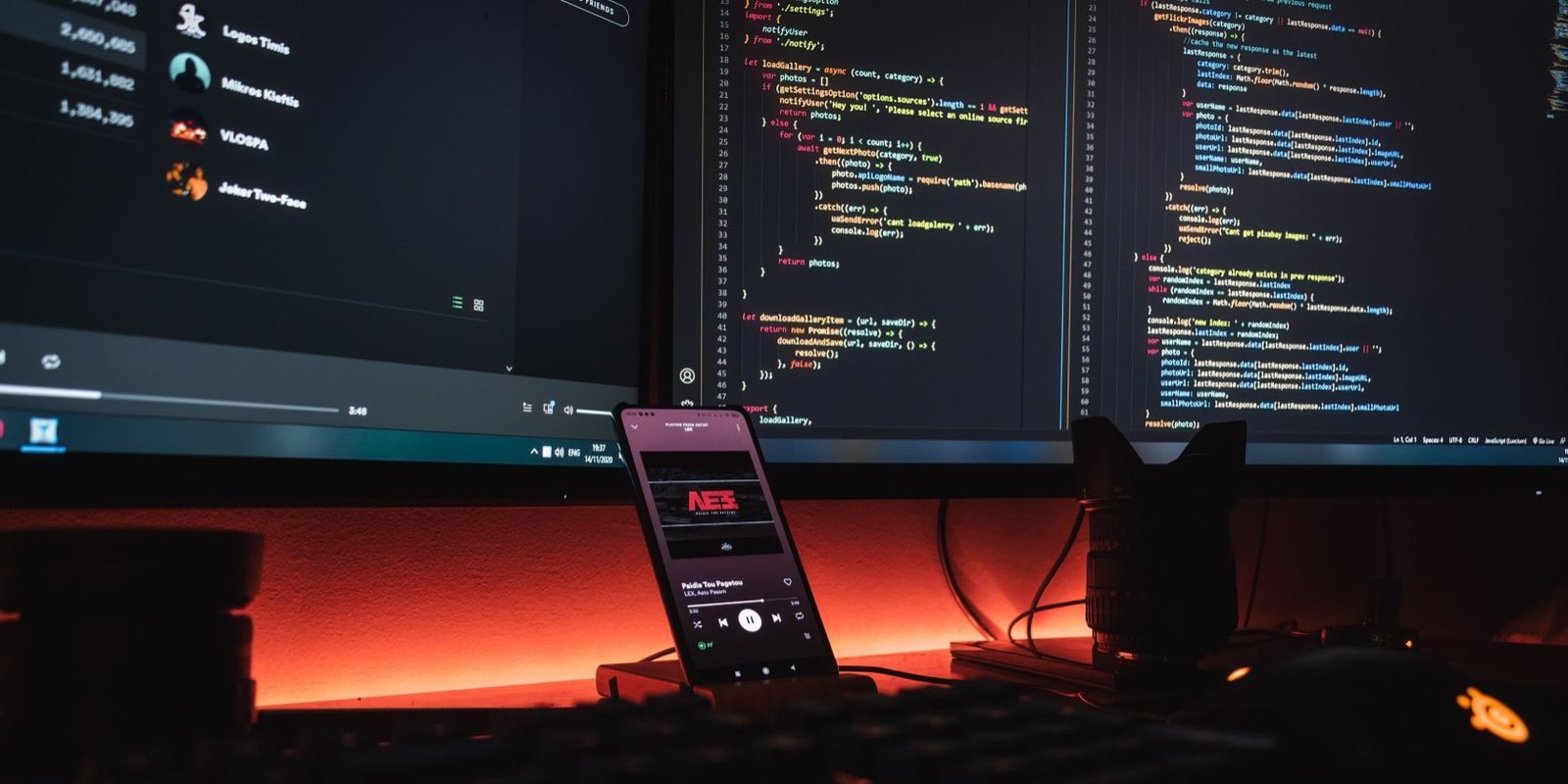Lo que vas a encontrar...
La pantalla de su computadora es esencial para llevar a cabo las responsabilidades diarias. Pero, ¿qué acciones tomará cuando su PC con Windows de repente no muestre nada? Puede ser un momento preocupante, especialmente si es urgente usar la máquina en ese momento.
Aquí hay algunas soluciones que puede probar para reparar su monitor que no se enciende al iniciar su dispositivo Windows.
¿Por qué el monitor de mi computadora no se enciende cuando enciendo mi PC?
Si tiene problemas visuales al iniciar su computadora, podría haber una amplia gama de causas subyacentes. Esto puede incluir fallas de hardware como una tarjeta gráfica o placa base ineficientes, así como complicaciones de software, incluidas inconsistencias en los controladores y archivos corruptos del sistema. En algunos casos, esto puede ser el resultado de un BIOS corrupto o incluso de un virus.
1. Verifique su monitor y todas las conexiones de video
Es posible que el monitor no se encienda debido a una conexión de cable suelta o dañada entre el monitor y la computadora. Verifique cuidadosamente que todos los conectores estén seguros. Si alguno parece desgastado o dañado, reemplácelo con cables nuevos.
Si tiene otro monitor compatible, utilícelo como sustituto para probar si eso resuelve el problema. Si funciona en el otro monitor, no elimine el primario todavía; continúe con el paso seis para obtener más soluciones potenciales.
2. Fuerce el reinicio de su computadora
En algunos casos, un simple reinicio puede solucionar muchos problemas de hardware y software. Entonces, si todos los cables están conectados y su computadora aún no muestra nada, reiníciela y vuelva a verificar.
Para hacer esto, mantenga presionado el botón de Encendido durante unos segundos. Una vez que se apague por completo, vuelva a encenderlo y vea si el problema se ha resuelto.
3. Desconecte todos los dispositivos conectados

Si está utilizando dispositivos externos como un escáner, una unidad USB o una impresora, desconéctelos temporalmente y reinicie su computadora. Los problemas de compatibilidad entre el hardware a veces pueden causar este problema.
4. Revisa tu dieta
A veces, el problema puede estar relacionado con una fuente de alimentación defectuosa. Para garantizar un funcionamiento adecuado, verifique que todos los cables estén bien conectados y que la fuente de alimentación funcione correctamente.
5. Compruebe si hay problemas de hardware
Si ha seguido los pasos anteriores y su computadora aún no muestra nada, es hora de verificar si hay problemas de hardware. Considere quitar la memoria RAM y limpiarla, ya que el polvo a veces puede causar problemas de visualización.
Además, asegúrese de verificar si hay cables sueltos o conexiones en su placa base. Si el problema persiste, es posible que deba reemplazar su tarjeta gráfica u otros componentes.
Arreglos para probar si funciona otro monitor
Si notó que el problema desaparece al conectar otro monitor, pero está seguro de que su monitor principal no está roto, puede realizar algunos trucos en el otro monitor.
6. Reinicie su BIOS
Si aún no tiene pantalla después de reiniciar su computadora, puede intentar acceder a la configuración de su BIOS. Para hacer esto, presione la tecla apropiada (generalmente F2 O BORRAR) cuando su computadora se inicia. Si eso no funciona, consulte cómo ingresar al BIOS en Windows para obtener más información.
Una vez que esté allí, busque una manera de restablecerlo.
7. Arranque en modo seguro
Si puede iniciar su dispositivo Windows en modo seguro, verifique si eso soluciona el problema con su monitor principal. Si funciona, probablemente haya un problema de software o controlador.
Para volver a encarrilar las cosas, considere desinstalar las aplicaciones instaladas recientemente y actualizar los controladores existentes. En particular, trate de concentrarse en los controladores de pantalla.d
No más problemas visuales al iniciar una computadora con Windows
Si tiene problemas visuales al iniciar su computadora, podría haber una amplia gama de causas subyacentes. Este artículo ha descrito algunas soluciones simples y efectivas para tratar de poner en funcionamiento su computadora.
Si ninguna de estas soluciones funciona, considere ponerse en contacto con un técnico profesional para obtener más asesoramiento o asistencia.